NetSupport School V15
La nuova versione di NetSupport School è disponibile nell’area download e nei diversi App Store.
Con un contratto di manutenzione attivo è possibile e consigliato attivare l’aggiornamento software di NetSupport School alla versione V15. Guida per l’aggiornamento.
Senza un contratto di manutenzione attivo è possibile acquistare l’aggiornamento software a prezzi agevolati, contattaci per un preventivo.
Interfaccia utente
Una nuovissima interfaccia utente rende ancora più facile trovare e utilizzare tutte le funzionalità di gestione della classe di NetSupport School. Prodotto in stretta collaborazione con le scuole, il suo layout intuitivo, in un formato a barra multifunzione nella parte superiore, permette di completare le operazioni in maniera più rapida, senza bisogno di svolgere passaggi non necessari.
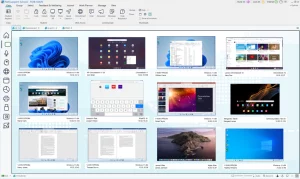
- Disattiva le conferme aggiuntive allo spegnimento/riavvio o alla disconnessione dai dispositivi.
- Nuove opzioni “clic destro” per accedere alle funzionalità più rapidamente, inoltre è stata aggiunta un’opzione “Elimina” per rimuovere le icone sull’insegnante e sulla console tecnica.
- Il nome del PC visualizzato e il nome utente di accesso sono entrambi visualizzati sull’icona quando si è in “modalità icona grande”, facilitando l’identificazione di ogni studente.
- Mostra il nome di accesso (anziché il nome visualizzato) nelle icone/miniature degli studenti.
- Aggiungi “Avvia” alla barra degli strumenti del tutor quando sei in modalità Chrome ridotta.
- Usa parole chiave per bloccare/approvare l’accesso a tutti i siti web.
- Configurare la modalità di avvio predefinita dall’insegnate tramite l’applicazione Tutor.
- Ora disponibile in slovacco
- Utilizza layout personalizzati in modalità utente.
- Personalizza le opzioni sulla barra degli strumenti Tutor ridotta a icona.
- Quando è disponibile un nuovo aggiornamento per NetSupport School, verrà visualizzata una notifica per informarti di eventuali nuove funzionalità o aggiornamenti disponibili.
Mantieni gli studenti concentrati sul loro lavoro
Oltre a essere già in grado di oscurare tutti gli schermi degli studenti, ora, quando un insegnante sta visualizzando un singolo dispositivo (modalità di visualizzazione), può oscurare quello schermo in modo che lo studente non possa vedere cosa sta facendo l’insegnante – disponibile su Windows 10 /11 (v2004+).
Se uno studente esegue più monitor, le icone vengono ora visualizzate sulla miniatura dello studente, consentendo all’insegnante di passare da un monitor all’altro o di visualizzare l’intero desktop, utile per garantire che gli studenti siano completamente concentrati sull’attività.
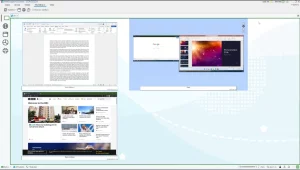
Oltre all’avvio dei siti Web o delle applicazioni, ora è possibile avviare un file associato, ad esempio un documento Word (Power Point sarà disponibile con i futuri aggiornamenti): una soluzione utile per garantire che tutta la classe stia utilizzando, contemporaneamente, il documento giusto.
Nella barra degli strumenti dello studente, ora è possibile nascondere un sito Web approvato nell’elenco visualizzato sugli schermi degli studenti.
Ora è possibile ridimensionare la lavagna per adattarla allo schermo dello studente, facilitando la visualizzazione e la collaborazione tra insegnante e studente.
All’interno della modalità Feedback, sono state aggiunte più icone che gli studenti possono selezionare, aiutandoli a rappresentare meglio il loro benessere/comprensione dell’argomento.
Ridurre i costi energetici
Oltre ad accendere/spegnere e accedere/disconnettersi da tutti i computer della classe, gli insegnanti possono anche spegnere i PC degli studenti che non sono connessi, perfetto per ridurre i costi sui dispositivi inutilizzati.
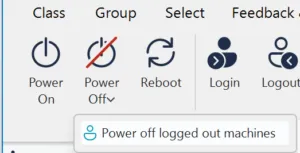
Server di connettività
La nuova versione permette di visualizzare un elenco dei server noti al Server di Connettività NetSupport per vedere a colpo d’occhio quanti studenti sono connessi e tutte le sessioni attive. Una barra di filtro permette di cercare gli studenti nella console del server di connettività NetSupport.
Oltre a visualizzare il nome del client, l’indirizzo IP, l’indirizzo MAC e la chiave del gateway, la console del gateway visualizza la descrizione della chiave del gateway in uso nella sezione Client.
La finestra Console del Server di Connettività può ora essere ridimensionata per facilitare la visualizzazione.
Test e valutazione
Nello strumento dei test di NetSupport School, ora è possibile aggiungere delle immagini PNG al test ed è stata aggiunta una nuova domanda intitolata “Evidenzia il testo”. Gli insegnanti possono creare una domanda ed evidenziare il testo corretto in una dichiarazione.
Lo studente deve evidenziare la sezione giusta per ottenere una risposta corretta – molto utile per valutare la comprensione degli studenti in modo più stimolante e dinamico.
È inoltre possibile aggiungere due risposte false (errate) al tipo di domanda con trascinamento della selezione, in modo che gli studenti debbano identificare la risposta corretta prima di trascinarla nella dichiarazione. Inoltre, in caso di problemi di connessione, puoi recuperare i risultati dei test in corso
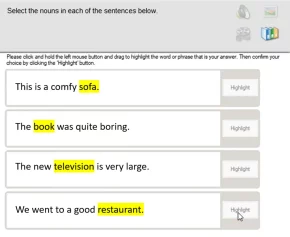
Gli insegnanti possono anche premiare gli studenti con le nuove etichette animate che appariranno nella barra degli strumenti dello studente. Le etichette possono essere aggiunte al diario dello studente.
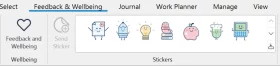
Distribuire e raccogliere lavoro
Oltre a inviare file agli studenti, ora puoi inviare cartelle/sottocartelle dall’insegnante allo studente. Inoltre, nello strumento “Trasferimento File, puoi anche raccogliere file dagli studenti e consentire allo studente di scegliere quale file caricare per l’insegnante (senza dover prima inviare un file).
Per facilitare l’accesso, nella visualizzazione ad albero delle finestre Trasferimento file e Distribuzione file, è possibile accedere alla cartella dei download per trasferire direttamente i file in modo rapido e semplice. Inoltre, le cartelle a cui è necessario accedere regolarmente possono essere aggiunte a una cartella “Preferiti” nella visualizzazione ad albero.
Gestione degli studenti e delle connessioni
Nella procedura guidata della classe, gli insegnanti possono scegliere più stanze a cui connettersi: una soluzione perfetta se gli studenti sono sparsi in varie aule. Ora è possibile inviare un comando di riavvio aggiornato a tutti i computer per garantire il loro riavvio qualunque sia lo stato di connessione o disconnessione.
In Modalità Utente, è possibile usare la funzione di “aggiornamento dell’elenco” per riconnettersi agli studenti che si sono disconnessi/connessi o riavviati. Inoltre, gli studenti ritardatari possono unirsi a una presentazione già iniziata dall’insegnante, il che evita a quest’ultimo di perdere tempo per mettere lo studente in pari.
Nel registro dello studente, ora è possibile salvare il Report di Registrazione come file PDF.
Quando un insegnante invia un messaggio agli studenti, è possibile fare clic sui messaggi visualizzati che includono qualsiasi URL, rendendo ancora più facile per gli insegnanti indirizzare gli studenti nella giusta direzione. Inoltre, tutte le sessioni di chat tra l’insegnante e lo studente vengono registrate e archiviate automaticamente, perfetto per supportare i requisiti di prova.
Un URL web visualizzabile è disponibile anche nella cronologia web degli studenti, utile per rivedere i siti e il loro contenuto con più facilità.
Console Tecnica Aggiornata
La console dei tecnici ora dispone di una nuova interfaccia utente e utilizza una barra multifunzione per trovare e usare tutte le funzionalità di NetSupport School in maniera ancora più semplice. Include una nuova funzione di ‘ricerca rapida’ per aiutare i team informatici a trovare studenti e insegnanti per nome di utente, nome di macchina, indirizzo IP, applicazione o sito Web in esecuzione e offrire il loro supporto in maniera più rapida.
Ulteriori miglioramenti includono la possibilità di arrestare l’esecuzione del servizio Client32 e di terminare la connessione dalla console di un insegnante. La sezione dei report include il numero di versione del client, per verificare con più facilità che versione di NetSupport School è in esecuzione sui PC degli studenti.
Inoltre, viene incluso un maggiore supporto per Android che consente di connettersi ai dispositivi Android dalla Console Tecnica.
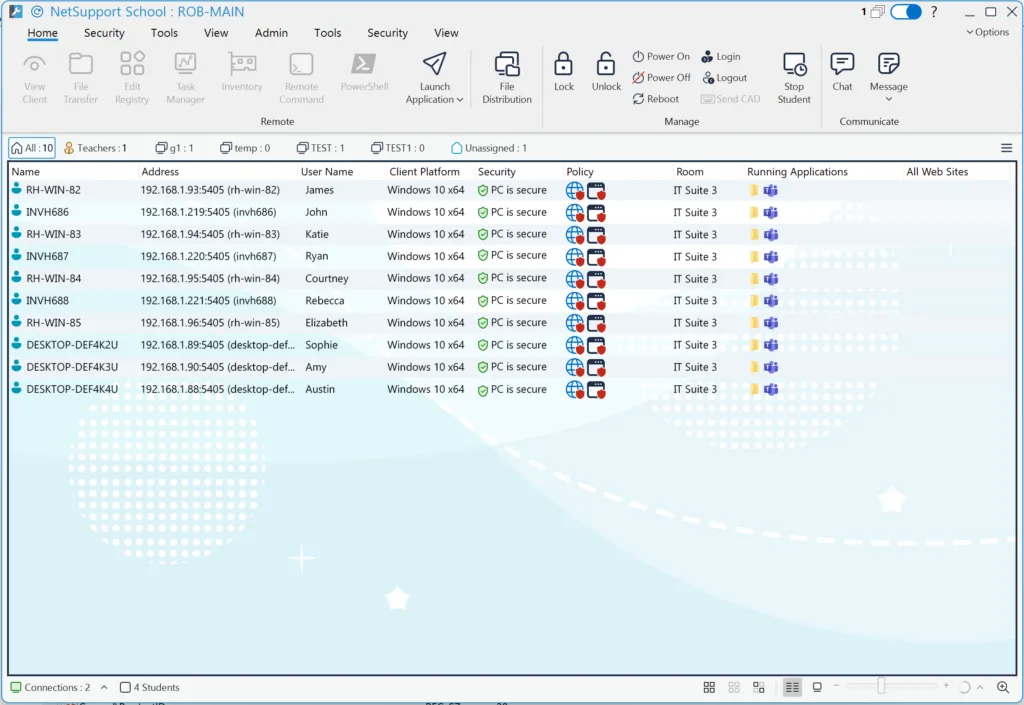
Ulteriori opzioni dei criteri di gruppo
Ancora più impostazioni di Tutor Console sono ora disponibili per la configurazione tramite un criterio di gruppo.